예산 및 경고를 사용하면 계정, 조직, 비용 센터(엔터프라이즈 전용), 리포지토리의 요금제 제품에 대한 지출을 추적할 수 있습니다. 월별 예산을 설정하여 지출을 모니터링하고 지출이 미리 설정한 예산 한도의 특정 비율을 초과하는 경우 이메일로 알림을 받을 수 있습니다. 이를 통해 예산 범위 내에서 지출하여 과다 지출을 방지할 수 있습니다.
유효한 결제 방법이 등록되어 있지 않은 경우, 할당량을 모두 사용하면 추가 사용이 차단됩니다.
기본적으로, 유효한 결제 방법이 등록되어 있는 경우에도 예산을 설정하지 않으면 지출은 $0 USD로 제한됩니다. 제품 또는 SKU에 대한 지출을 제한하기 위해 예산을 설정하고 관리할 수 있습니다.
예산 정보
각 예산에는 예산 지출에 기여하는 유료 사용을 정의하는 유형과 범위가 있습니다.
- 유형: 어떤 요금제 제품 또는 SKU를 측정할지를 정의합니다.
- 범위: 예산이 전체 계정에 적용되는지 또는 리포지토리, 조직, 비용 센터(엔터프라이즈 전용)의 하위 집합에 적용되는지를 정의합니다.
예산을 만든 후 첫 번째 청구 주기
예산을 처음 만들 때 주의할 점은, 예산은 만든 날짜 이후 측정된 사용량에만 적용된다는 것입니다. 예산을 만들기 전에 발생한 모든 사용량은 계산에 포함되지 않습니다. 즉, 한도에 도달했을 때 사용 중지 옵션을 선택하였더라도, 예산을 초과하는 청구가 첫 번째 청구 주기에 청구될 수 있습니다.
예산 제한 사항
GitHub Copilot, Advanced Security, GitHub Team, GitHub Enterprise 등의 라이선스 기반 제품의 경우, 예산을 설정해도 사용이 제한되지는 않지만 예산 초과 시 경고는 제공됩니다. 단, 선불 볼륨 라이선스에는 예산 및 경고 기능이 제공되지 않습니다.
예산의 유형 및 범위 결정
예산의 유형 및 범위를 결정할 때는 요금제 제품의 사용량이 해당되는 모든 예산에 반영됩니다. "Stop usage when budget limit is reached"가 활성화된 해당 예산이 모두 소진되면 추가 사용은 차단됩니다.
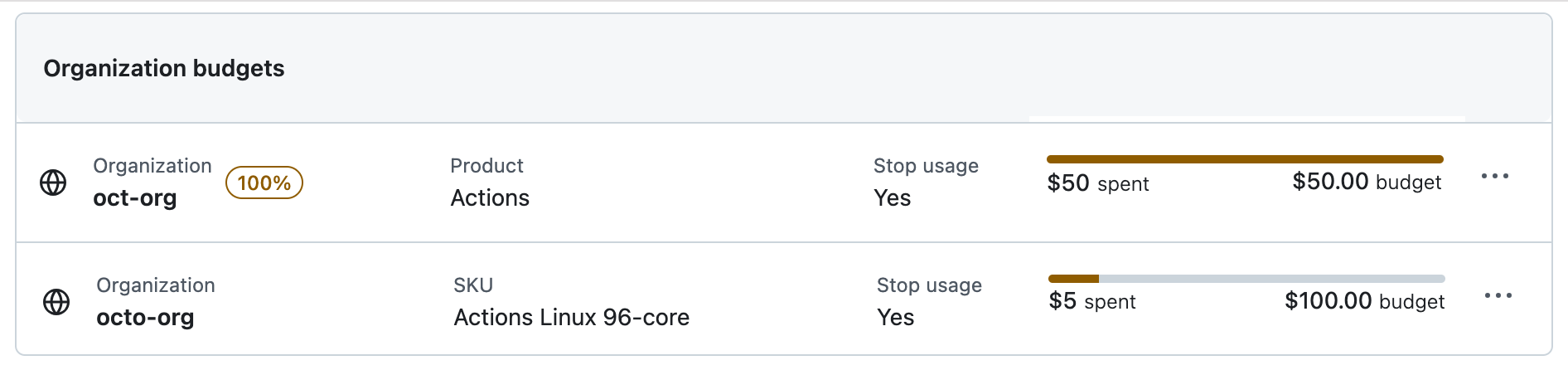
이 예시에서 조직은 "Actions" 제품에 대해 $50의 예산과 "Actions" 제품 내의 특정 SKU에 대해 $100의 예산을 설정했습니다. 조직은 포함된 모든 작업 할당량 시간(분)을 모두 소진하고, 추가로 $50 정도의 추가 청구 사용량을 사용했습니다. 이 추가 사용의 일부는 Linux 96 코어 러너에서 발생했기 때문에, 두 예산 모두에 적용됩니다. 전반적으로 조직은 "Actions" 제품에 대한 $50 예산을 모두 소진했습니다. 조직 구성원은 다음 청구 주기까지 또는 "Actions" 제품 예산이 증가될 때까지 모든 GitHub 호스팅 러너를 사용할 수 없습니다. Linux 96 코어 러너용 SKU 예산은 아무런 효과를 주지 못하며 혼란만 유발하므로 삭제하는 것이 좋습니다.
사용자가 필요한 기능을 예기치 않게 사용할 수 없게 되는 일이 없도록 제품과 SKU, 조직 및 리포지토리를 사용하기 위해 중복되는 예산을 만들지 않는 것이 좋습니다. 아니면, "Stop usage when budget limit is reached" 옵션을 비활성화하여 사용자를 차단하지 않고 사용량을 모니터링하는 것이 좋습니다.
개인 계정에 대한 예산 관리
사용량이 정의된 예산의 75%, 90%, 100%에 도달하면 예산을 설정하고 경고를 받을 수 있습니다. 제품에 따라 예산 범위를 리포지토리 또는 제품 수준으로 지정할 수 있습니다.
-
청구 개요 페이지(https://github.com/settings/billing)를 엽니다.
-
예산 및 경고를 클릭합니다.
-
새 예산을 만들려면 New budget을 클릭합니다.
-
"Budget Type"에서 Product-level budget 또는 SKU-level budget을 선택하세요.
- 제품 수준 예산을 만들려면 드롭다운에서 측정된 제품을 선택합니다.
- SKU 수준 예산을 만들려면 드롭다운에서 SKU를 선택합니다. 이렇게 하면 개별 SKU에 대한 지출이 제한됩니다.
-
"예산 범위"에서 이 예산의 지출 범위를 설정합니다.
-
"예산"에서 예산 금액을 설정합니다.
예산 한도에 도달한 후 사용 및 추가 지출을 중지하려면 Stop usage when budget limit is reached를 선택합니다(가능한 경우).
중요
예산 한도에 도달 시 사용 중지를 선택하지 않으면 예산 초과 시 이메일로 알림을 받지만 사용은 중지되지 않습니다.
-
예산이 75%, 90% 및 100% 임계값에 도달한 경우 경고를 받으려면 "경고"에서 예산 임계값 경고 받기를 선택합니다. 예산이 특정 임계값에 도달하면 메일과 GitHub의 배너를 통해 알림을 받게 됩니다. 언제든지 옵트아웃할 수 있습니다.
-
예산 생성을 클릭합니다.
예산을 편집하거나 삭제하려면, "Budget and alerts" page에서 편집하거나 삭제할 예산 옆에 있는 Edit 또는 Delete를 클릭합니다. 표시되는 메시지에 따릅니다.
조직 또는 엔터프라이즈의 예산 관리
예산 설정, 예산 보기, 예산 편집 또는 삭제를 통해 조직 또는 엔터프라이즈에 대한 예산을 관리할 수 있습니다.
예산 보기
조직 소유자, 엔터프라이즈 소유자, 청구 관리자인 경우, 예산이 "Budgets and alerts" 페이지의 맨 위에 나열되고, 그 뒤에 더 작은 범위의 예산이 나열됩니다.
-
데이터를 보려는 조직 또는 엔터프라이즈 계정의 설정을 표시합니다. 예를 들어, 모든 개인 및 조직 계정 설정 페이지에 표시되는 컨텍스트 전환기를 사용합니다.

-
Billing & Licensing을 클릭하면 해당 계정의 청구 및 라이선싱 개요가 표시됩니다.
- 조직 계정: 사이드바의 "Access"에서 설정을 확인하세요.
- 엔터프라이즈 계정: 페이지 상단에 별도의 탭이 있습니다.
-
예산 및 경고를 클릭합니다.
-
필요에 따라, 엔터프라이즈 보기에서만 범위를 필터링하려면 Scope을 선택한 다음, 범위를 선택합니다.
예산 생성
엔터프라이즈 또는 조직 계정의 소유자나 청구 관리자는 계정 수준 또는 그보다 낮은 모든 수준에서 예산을 설정할 수 있습니다.
-
"Budgets and alerts" 보기에서 New budget을 클릭합니다.
-
"예산"에서 예산 금액을 설정합니다.
엔터프라이즈 또는 조직이 예산 한도에 도달한 후, 사용 및 추가 지출을 중지하려면 Stop usage when budget limit is reached를 선택합니다(가능한 경우).
중요
예산 한도에 도달 시 사용 중지를 선택하지 않으면 예산 초과 시 이메일로 알림을 받지만 사용은 중지되지 않습니다.
-
예산이 75%, 90% 및 100% 임계값에 도달한 경우 경고를 받으려면 "경고"에서 예산 임계값 경고 받기를 선택합니다. 예산이 특정 임계값에 도달하면 메일과 GitHub의 배너를 통해 알림을 받게 됩니다. 언제든지 옵트아웃할 수 있습니다.
"경고 받는 사람"에서 경고를 받을 사람을 선택합니다.
-
예산 생성을 클릭합니다.
예산 편집 또는 삭제
중요
예산을 삭제하면 다른 기존 예산에 따라 지출 한도가 없어질 수 있습니다. 예를 들어, Copilot 프리미엄 요청에 대한 기본 $0 예산을 삭제하면 무제한 사용이 허용됩니다.
언제든지 예산을 편집하거나 삭제할 수 있지만, 예산을 만든 후에는 예산 범위를 변경할 수 없습니다.
- "Budgets and alerts" 보기로 이동합니다. 예산 보기를 참조하세요.
- 예산 목록에서 편집할 예산 옆의 를 클릭한 다음, Edit 또는 Delete를 클릭하세요.
- 표시되는 메시지에 따릅니다.